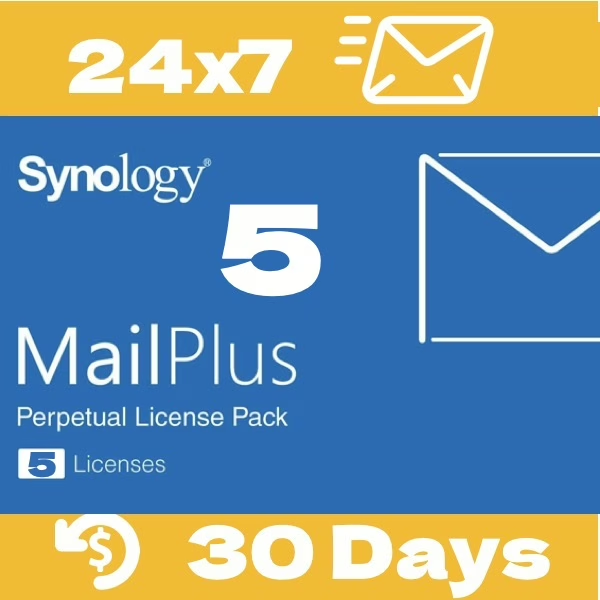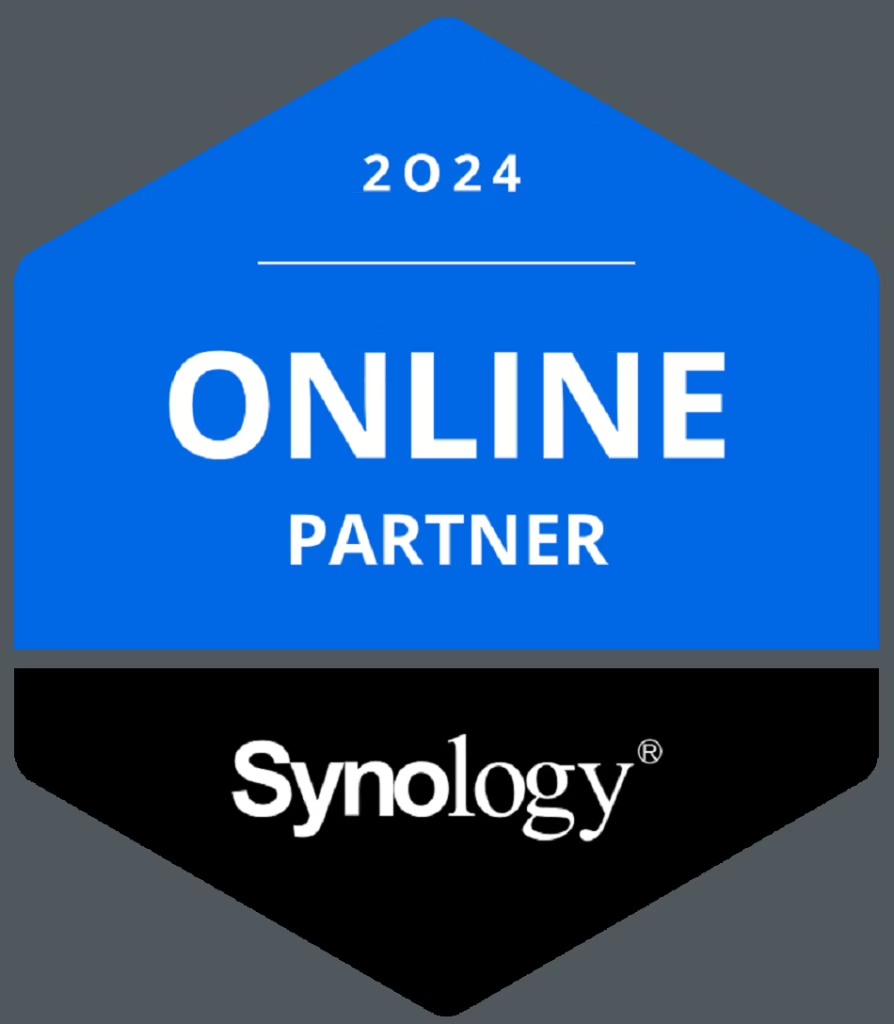🤔 كيف يمكنني حفظ رسائل البريد الإلكتروني لحسابات مختلفة (Gmail، Yahoo! ...) على NAS Synology للنسخ الاحتياطي والإدارة 📂؟
3 دقائق للقراءة
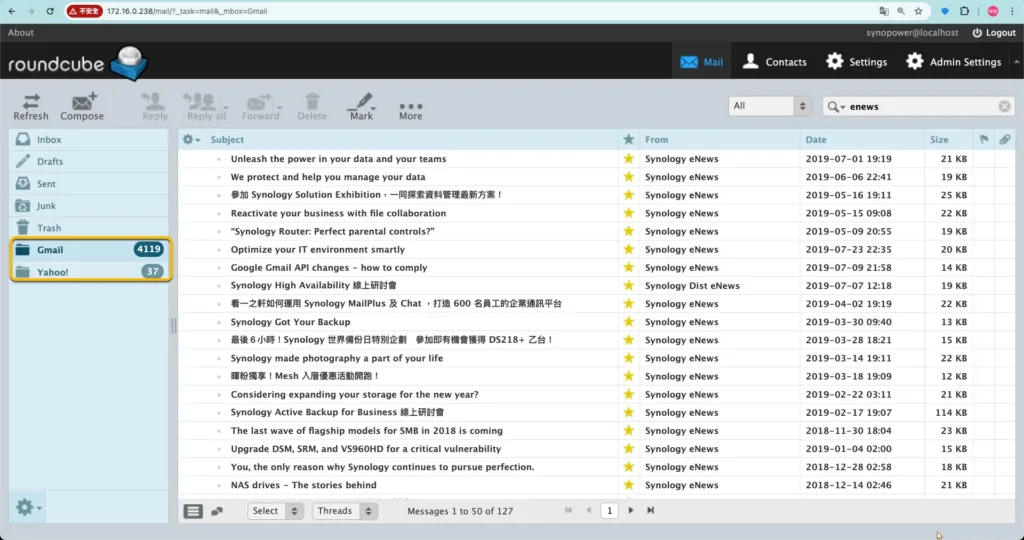
هذه النصيحة مفيدة للمشكلة التالية:
- هل تحتاج إلى إدارة حسابات بريد إلكتروني متعددة (Yahoo، Gmail، البريد الإلكتروني للمدرسة، البريد الإلكتروني للعمل) كلها في مكان واحد.
- تتمتع حسابات البريد الإلكتروني بمساحة تخزين محدودة، وتحتاج إلى تنزيل جميع رسائل البريد الإلكتروني الخاصة بك بانتظام، بما في ذلك المرفقات.
- هل تريد إجراء نسخة احتياطية آمنة لجميع رسائل البريد الإلكتروني الخاصة بالعمل والوصول إليها في أي وقت إذا لزم الأمر.
باعتبارنا مالكي Synology NAS، يمكننا تنزيل جميع رسائل البريد الإلكتروني لموفري الخدمة المختلفين إلى NAS.
ثم قم بإجراء إدارة ونسخ احتياطي سهلة باستخدام عميل بريد إلكتروني واحد. إليك مثال:
قم بتثبيت أي من مجموعة حلول البريد الإلكتروني Synology #
يمكننا تثبيت حزمة واحدة من حزمتي حلول البريد الإلكتروني Synology أدناه. قد يُساعد هذا في جلب رسائل البريد الإلكتروني عبر POP3:
- [أ] مجموعة البريد: خادم البريد Synolgoy + محطة البريد
- [ب] مجموعة MailPlus: خادم Synology MailPlus + Synology MailPlus
هنا نستخدم suite [أ] -Synology مجموعة خادم البريد- للتثبيت في مركز الحزم، لأن خادم البريد Synology متوفر تقريبًا في كل طراز Synology NAS.
تم إصدار أول إصدار له منذ عام 2012 حتى الآن. تم إصدار مجموعة MailPlus منذ عام 2016، وهي متاحة لنماذج NAS الأعلى أداءً.
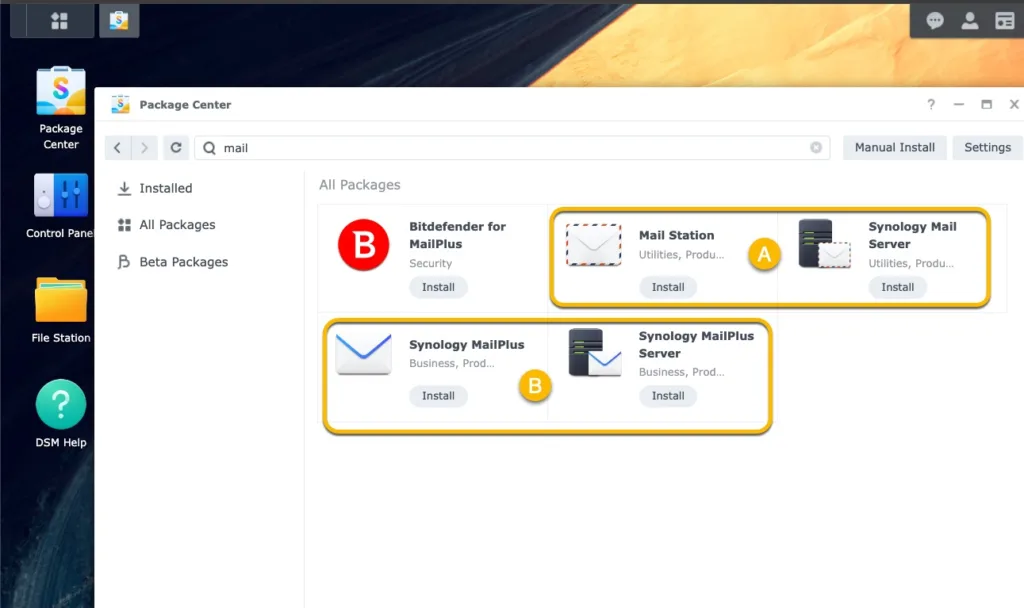
انقر على خادم بريد Synology لبدء التثبيت. فعّل "صفحة المستخدم الرئيسية" ليعمل خادم بريد Synology بشكل جيد.

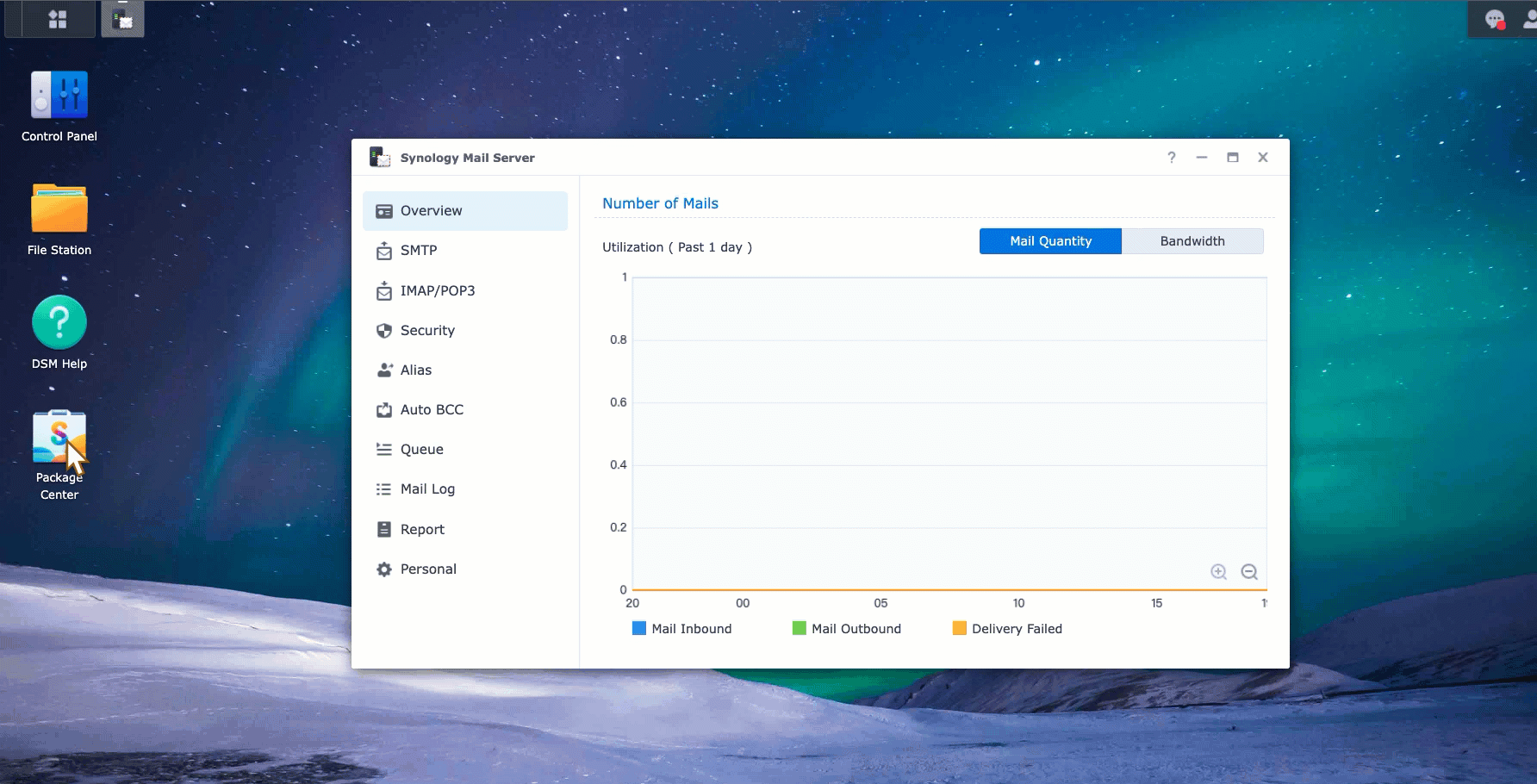
يمكننا أيضًا رؤية المقارنة بين الجناحين هنا: ما هي الاختلافات بين خادم Synology MailPlus وخادم البريد Synology؟
تمكين وظيفة جلب POP3 في عميل البريد الإلكتروني على الويب Mail Station. #
نحتاج إلى تفعيل بروتوكول POP3 في عميل ويب Mail Station. يمكنك العثور على هذا الخيار في إعدادات المسؤول.
بمجرد تمكينه، يمكننا رؤية حقل تكوين POP3 في [إعدادات] بجوار [إعدادات المسؤول].
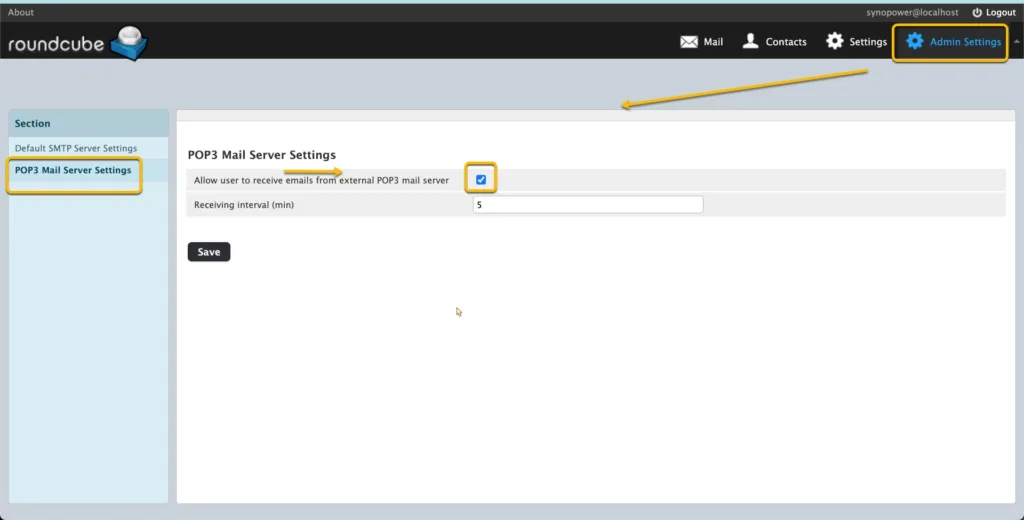
تمكين الوصول إلى بروتوكول POP3 لـ Yahoo وGmail وموفري البريد الإلكتروني الآخرين. #
قم بتكوين إعدادات POP3 لحساب بريدك الإلكتروني الخارجي. لاحقًا، سيتمكن خادم البريد Synology من الوصول إلى البريد وجلبه.
- جوجل:
- ياهو!:
- Outlook.com: إعداد POP3 في Outlook.com.
- آخرون: راجع وثائقهم الرسمية للحصول على التعليمات.
قم بتكوين محطة البريد لجلب رسائل البريد الإلكتروني باستخدام POP3.
#
أ. افتح محطة البريد على جهاز Synology NAS الخاص بك.
ب. انتقل إلى الإعدادات ← POP3. انقر على ➕.
ج. أدخل المعلومات التالية لكل حساب بريد إلكتروني لديك. نستخدم حساب Gmail واحدًا للاختبار هنا.
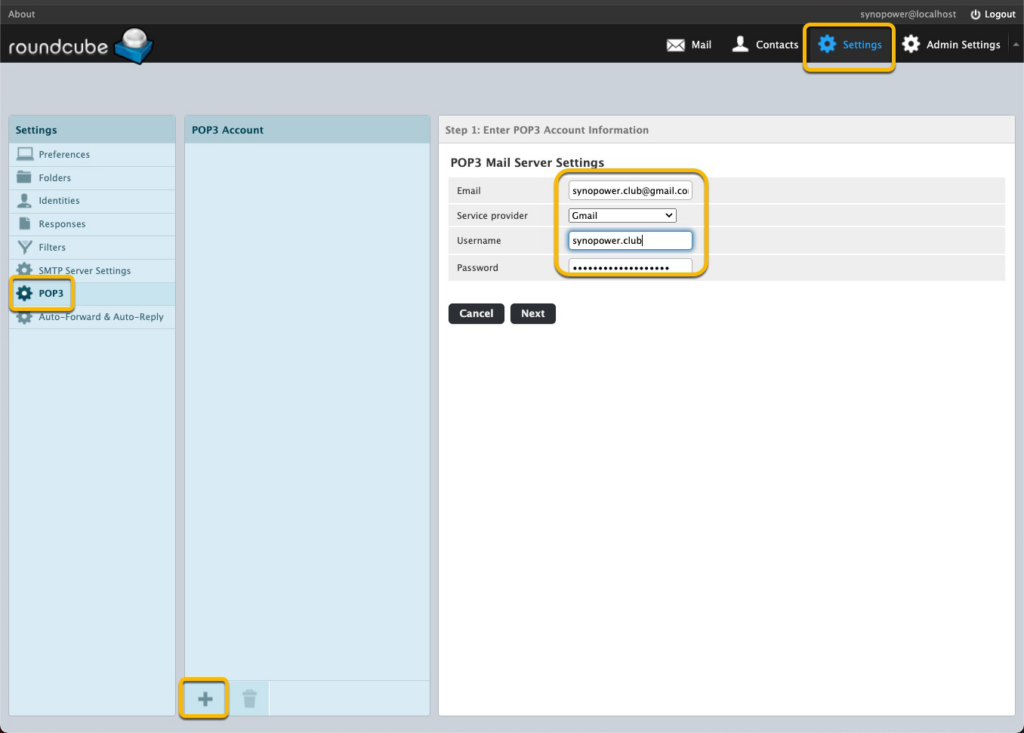
د. قم بتكوين مجلد بريد جديد يسمى 「جيميل」 لحساب اختبار Gmail هذا.
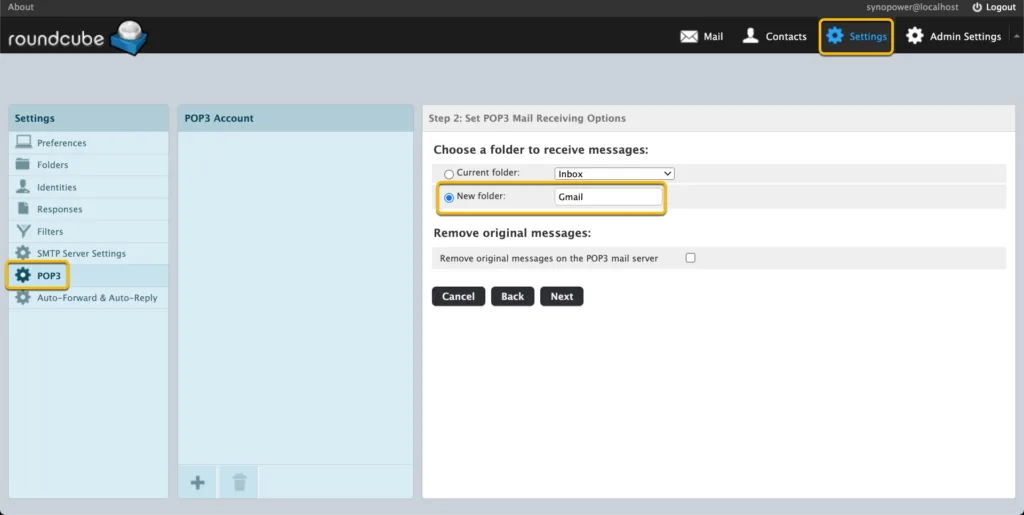
هـ. تخطي إعداد SMTP واختر الاستلام جميع الرسائل.
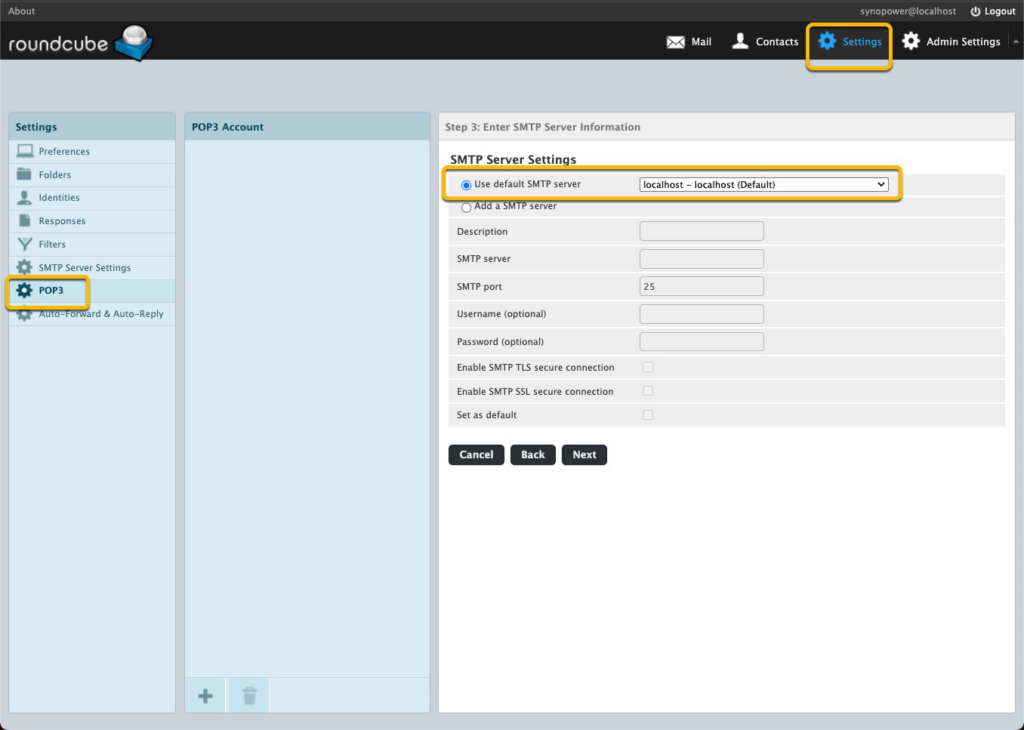
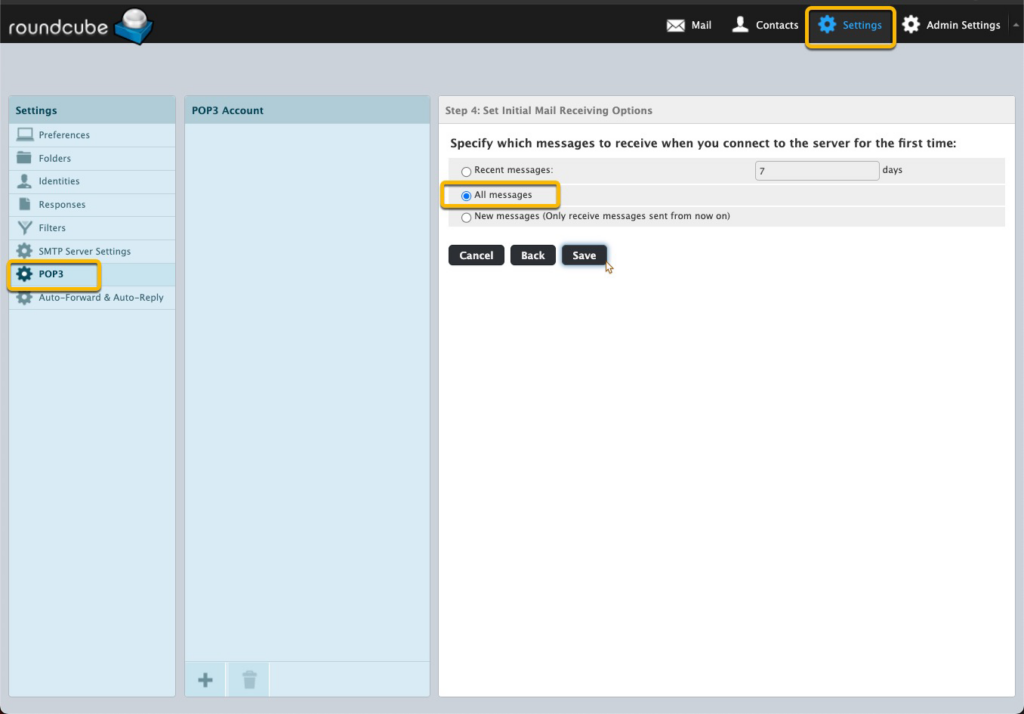
انتظر لحظة، قد نرى الرسائل تصل إلى مجلد synopower.
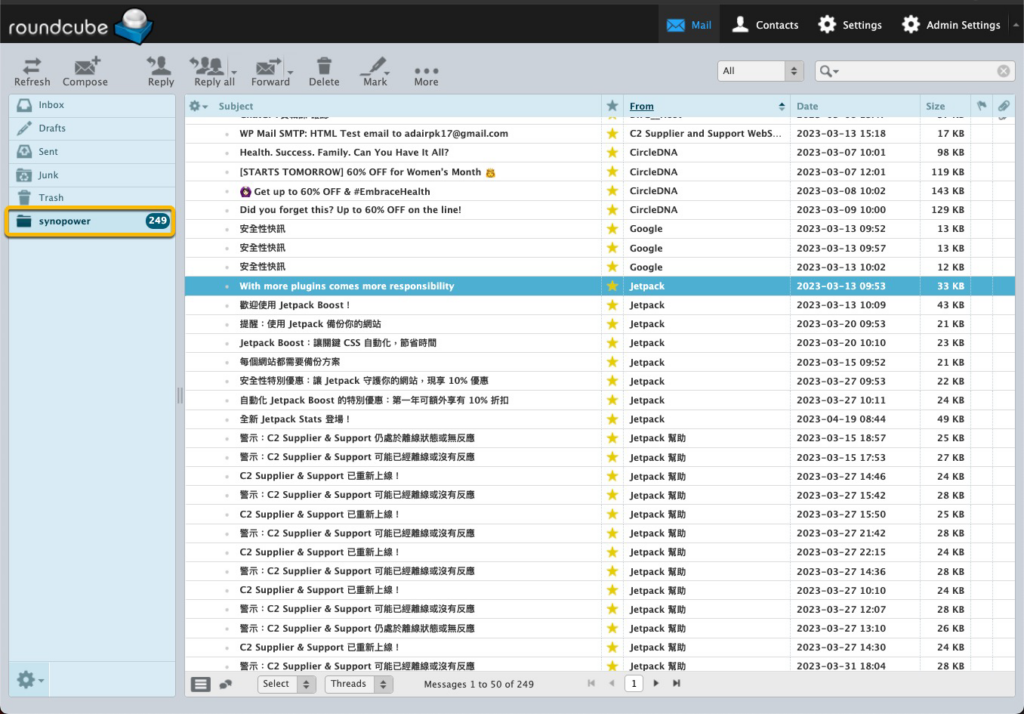
بيانات عنوان البريد الإلكتروني الحقيقية مُخزَّنة في .Maildir في المجلد الرئيسي لكل مستخدم. النسخ الاحتياطي لهذا المجلد يُعادل النسخ الاحتياطي لبيانات بريدك.
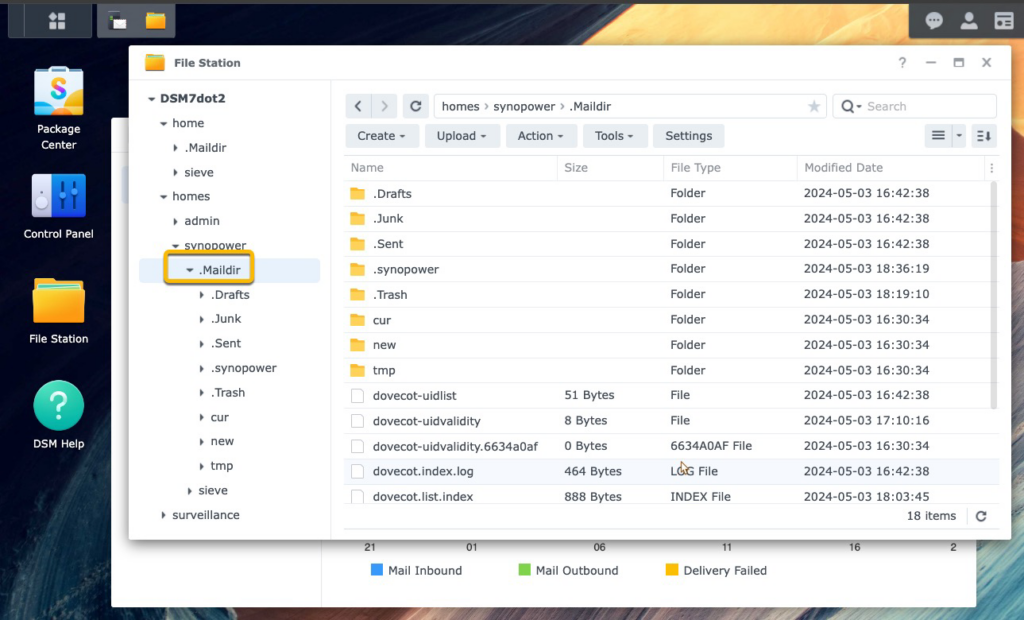
ملاحظات إضافية:
- يمكنك أيضًا استخدام خادم Synology MailPlus وSynology MailPlus بدلًا من خادم البريد ومحطة البريد Synology. MailPlus هو خادم بريد وتطبيق ويب أكثر تطورًا، وهو متوفر على طرز Synology NAS المتطورة. دليله لهذا الغرض قد يكون مفيدًا. يمكن العثور عليها هنا.